LibreOffice, come ogni software di qualità (e pure open source, che rappresenta un grande valore aggiunto per noi utenti), necessita di aggiornamenti, e il mio consiglio è quello di usarne sempre la versione più aggiornata. Quando ci si presenta la possibilità, dobbiamo sempre procedere con l’aggiornamento del programma che, nel caso specifico, avviene scaricando autonomamente dal sito web il pacchetto di installazione (in gergo tecnico lo definiamo “installer”, cioè “installatore”).
Se abbiamo già installato LibreOffice sul nostro computer, basterà avviarlo cliccando sull’icona di uno dei suoi moduli (Writer, Calc, Base, Draw) oppure sulla sua Main icon (chiamata LibreOffice X.X, dove X.X rappresentano la versione attualmente installata sul nostro computer, che generalmente varia abbastanza spesso, ogni qual volta aggiorniamo il programma). La comparsa di un messaggio simile a quello che segue, segnala che ci sono aggiornamenti disponibili di cui è possibile usufruire per la propria sicurezza e per le migliori performance di LibreOffice: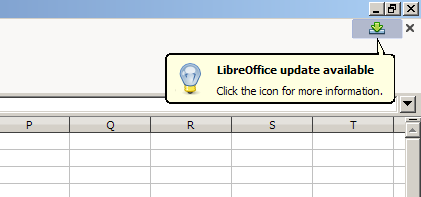
Per scaricare tale pacchetto eseguiamo queste operazioni:
(1) alla comparsa della mascherina che ci consiglia di aggiornare il programma (quella che vediamo qui sopra – la lingua potrebbe essere differente, ma la “sostanza” la stessa), si preme il tasto Scarica oppure si può cliccare su questo link: https://it.libreoffice.org/download/libreoffice-fresh/
(2) al click, si aprirà la finestra del browser web, alla pagina di scaricamento (o download) del pacchetto di installazione. In questa finestra si troverà la dicitura con carattere ben visibile “LibreOffice Fresh” (stable) – Programma di installazione principale. Sarà sufficiente fare click sul tasto verde che riporta la scritta “SCARICATE LA VERSIONE X.X.X” (dove le X indicano una serie di codici di versione il cui valore aumenta sempre nel corso del tempo)
(3) Si aprirà una pagina che presenta la possibilità di inviare una donazione alla comunità che produce questo software, ma non c’è bisogno di donare nulla. Si vedrà apparire a schermo una piccola mascherina che chiede “Salvare questo file?”. Basterà far click su “Salva file” per iniziare lo scaricamento dell’installer aggiornato.
(4) Guardando in basso sullo schermo – all’interno della finestra del web browser – comparirà un’iconcina che indica il nome del programma che si sta scaricando e il tempo restante alla conclusione del download. Quando il file sarà completamente scaricato (scomparirà l’indicatore di percentuale, e resterà solo il nome del programma), sarà sufficiente cliccare una volta sul tasto relativo e seguire le istruzioni a schermo, confermando di volta in volta nei vari passaggi.
(5) al termine dell’installazione della nuova versione del programma, LibreOffice sarà finalmente aggiornato e quindi sarà sufficiente riavviarlo per iniziare a sfruttarne le potenzialità.
